OneDrive को 3 चरणों में स्वचालित फ़ोटो एल्बम बनाने से रोकें
OneDrive की सबसे कष्टप्रद विशेषताओं में से एक यह है कि यह आपके द्वारा इस संग्रहण सेवा पर अपलोड किए गए चित्रों से स्वचालित रूप से फोटो एलबम बनाता है और यह आपको बनाए गए प्रत्येक एल्बम के बारे में सूचित करता है। यदि आप कई तस्वीरें लेते हैं और उन्हें OneDrive में संग्रहीत करते हैं , तो यह आपको पागल कर सकता है, और आप इसे बंद करना चाहेंगे। ऐसे:
नोट:(NOTE:) यह मार्गदर्शिका सभी OneDrive उपयोगकर्ताओं पर लागू होती है। इससे कोई फर्क नहीं पड़ता कि आप इसे विंडोज 10(Windows 10) कंप्यूटर और डिवाइस, एंड्रॉइड(Android) स्मार्टफोन और टैबलेट, एक्सबॉक्स वन(Xbox One) कंसोल या अन्य डिवाइस पर इस्तेमाल करते हैं। निर्देश समान हैं, और यह सुविधा उन सभी प्लेटफॉर्म के लिए बंद है जहां आपके पास OneDrive है ।
चरण 1: वनड्राइव में साइन इन करें
सबसे पहले किसी कंप्यूटर या डिवाइस पर जाएं और अपना पसंदीदा वेब ब्राउजर शुरू करें। फिर, OneDrive वेबसाइट पर जाएँ और अपने (go to the OneDrive website)Microsoft खाते से साइन अप करें । उसी Microsoft खाते का उपयोग करके साइन इन करना सुनिश्चित (Microsoft)करें(Make) जिसका उपयोग उन कंप्यूटरों और उपकरणों पर किया जाता है जहाँ आपको कष्टप्रद एल्बम सूचनाएं मिलती हैं।
चरण 2: वनड्राइव की सेटिंग में जाएं
आपको OneDrive(OneDrive) की सेटिंग तक पहुंचने की आवश्यकता है । ऐसा करने के लिए, ऊपरी-दाएँ कोने में सेटिंग बटन पर क्लिक करें या टैप करें। (Settings)यह एक कोग-व्हील जैसा दिखता है। फिर, खुलने वाले मेनू में, विकल्प(Options) चुनें ।

चरण 3: स्वचालित एल्बम बनाना बंद करें
सबसे पहले, OneDrive आपको इसकी संग्रहण-संबंधी सेटिंग्स दिखाता है। बाईं ओर के कॉलम में, फ़ोटो(Photos) क्लिक या टैप करें ।
यहां आपको एक स्विच दिखाई देता है जो कहता है: "जब मैं तस्वीरें अपलोड करता हूं तो स्वचालित रूप से एल्बम बनाएं।"("Create albums automatically when I upload photos.")
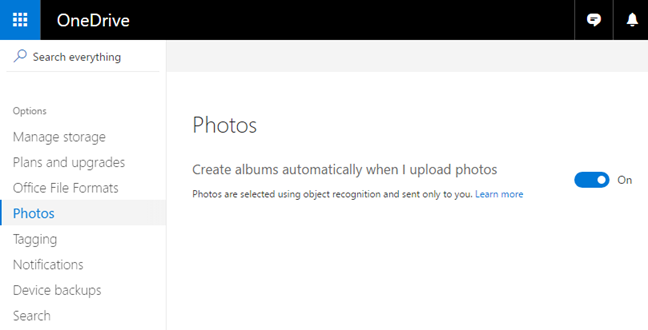
इस स्विच को बंद(Off) पर सेट करें , जैसा कि नीचे स्क्रीनशॉट में है।

आप साइन आउट कर सकते हैं और अब से, अगली बार जब आपके डिवाइस और कंप्यूटर OneDrive से कनेक्ट होंगे , तो (OneDrive)OneDrive ऐप का उपयोग करके , वे यह सेटिंग प्राप्त करेंगे और आपके लिए स्वचालित रूप से जेनरेट किए गए फ़ोटो एल्बम के बारे में सूचनाएं दिखाना बंद कर देंगे।
बोनस: मोबाइल वनड्राइव(OneDrive) ऐप से एल्बम नोटिफिकेशन बंद करें
एंड्रॉइड(Android) जैसे कुछ मोबाइल प्लेटफॉर्म के लिए , माइक्रोसॉफ्ट(Microsoft) ने नया ऐप वनड्राइव(OneDrive) ऐप जारी किया है जो आपको इस सुविधा को उनकी सूचनाओं से बाहर करने की अनुमति देता है। अपने Android स्मार्टफ़ोन पर, जब आपको यह कहते हुए OneDrive सूचना प्राप्त होती है कि इसने आपके लिए एक एल्बम बनाया है, तो अधिसूचना को उसके ऊपर नीचे की ओर फ़्लिक करके विस्तृत करें। फिर आपको एक बटन दिखाई देता है जो कहता है: "ऑटो एल्बम से ऑप्ट-आउट करें।"("Opt-out of auto albums.")

उस पर टैप करें और आपका काम हो गया।
क्या आप OneDrive(OneDrive) के स्वचालित फ़ोटो एल्बम से घृणा करते हैं?
(Automatic)22 जुलाई(July 22nd) , 2016 को माइक्रोसॉफ्ट द्वारा (Microsoft)स्वचालित फोटो एलबम बहुत धूमधाम से जारी किए गए थे। वनड्राइव टीम(OneDrive team) को उद्धृत करने के लिए : "वनड्राइव पता लगाता है कि जब भी आप किसी विशेष स्थान पर कम समय में कुछ तस्वीरें लेते हैं। उच्चतम गुणवत्ता वाली तस्वीरें फिर उन्हें चुना जाता है और एक एल्बम में डाल दिया जाता है। आपको तब भी सूचित किया जाता है जब वे OneDrive.com पर, हमारे मोबाइल ऐप में या विंडोज 10 फोटो ऐप के माध्यम से देखने और साझा करने के लिए तैयार होते हैं। इसके अलावा, सभी मजेदार चीजों का जश्न मनाने के लिए आप सप्ताहांत में करें, सोमवार की सुबह आपके सप्ताहांत की तस्वीरों से एल्बम अपने आप बन जाते हैं।"("OneDrive detects whenever you take a few photos in a short period of time, in a particular location. The highest quality photos are then selected and put into an album. You are even notified when they're ready to view and share on OneDrive.com, in our mobile apps or via the Windows 10 Photos app. In addition, to celebrate all of the fun stuff you do over the weekend, on Monday morning albums from your weekend photos are automatically created.")
कुछ लोग इस विशेषता की सराहना करते हैं जबकि अन्य इससे घृणा करते हैं। आप क्या कहते हैं? यह आपको पसंद है या नहीं?
Related posts
Spotify पर एक ही गाने को बार-बार कैसे चलाएं?
Xbox गेम बार क्या है? 6 चीजें आप इसके साथ कर सकते हैं -
विंडोज 10 में शुरू करने के लिए स्टीम गेम्स को कैसे पिन करें -
Google Chrome के मीडिया नियंत्रण विकल्पों का उपयोग कैसे करें
फ़ाइल एक्सप्लोरर से मेल, स्काइप, ड्रॉपबॉक्स, या वनड्राइव जैसे ऐप्स में फ़ाइलों को दो चरणों में कैसे साझा करें
विंडोज 10 में एकाधिक डेस्कटॉप का उपयोग कैसे करें: आप सभी को पता होना चाहिए
विंडोज 10 में टास्क व्यू क्या है और इसका उपयोग कैसे करें
अपने Android स्मार्टफ़ोन पर Google डिस्कवर फ़ीड को वैयक्तिकृत कैसे करें
Android 12 पर होम स्क्रीन शॉर्टकट जोड़ना: वह सब जो आपको जानना आवश्यक है!
स्क्रीनशॉट कहाँ जाते हैं? उन्हें Windows, Mac, Android, या iOS में खोजें -
Android पर स्क्रीनशॉट लेने के 7 तरीके (सैमसंग गैलेक्सी सहित)
विंडोज़ में सिंगल क्लिक के साथ डबल-क्लिक करने के 5 तरीके
मुफ़्त क्यूआर कोड जनरेटर का उपयोग करके क्यूआर कोड कैसे बनाएं -
विंडोज 10 में स्क्रीनशॉट लेने के लिए स्निप और स्केच का उपयोग कैसे करें
किसी ऐप को Windows 10 स्टार्टअप पर चलाने के लिए सक्षम करने के 4 तरीके
एंड्रॉइड पर नोटिफिकेशन की सामग्री को कैसे छिपाएं -
विंडोज़ में टेक्स्ट कैसे चुनें या हाइलाइट करें
एंड्रॉइड में लॉक स्क्रीन पर नोटिफिकेशन कैसे छिपाएं -
विंडोज 10 और विंडोज 11 में फोटो कैसे खोलें (10 तरीके)
सभी मीडिया और उपकरणों के लिए विंडोज़ में ऑटोप्ले सेटिंग्स को वैयक्तिकृत कैसे करें
